在CAD绘图过程中,我们经常要用到直线的绘制和圆弧连接的绘制,那么有什么便捷方法吗?以下就是CAD绘制圆弧的答案哦。
直线的画法
一、直线命令的调用方法及格式
1、调用方法
(1)在命令行输入命令“Line”
(2)点击绘图工具条
(3)点击绘图主菜单下的直线子菜单
2、命令格式
调用直线命令后,命令行给出提示如下:
Specify first point: (指定第一点)
Specify next point or〔Undo〕:(指定下一点或输入U取消上一点)
Specify next point or〔Close/Undo〕:(指定下一点或输入U取消上一点或输入C封闭)
二、绘制直线的方法
1、坐标输入法(了解)
浩辰CAD绘图系统中坐标点的输入方式有以下几种:
(1)绝对坐标
输入一个点的绝对坐标的格式为(X,Y,Z),在系统默认的状态下,绘图区左下角有一个图标,若仅输入X,Y则系统默认z值为零。
(2)相对坐标
输入一个点的相对坐标的格式为(@ΔX, ΔY, ΔZ),即输入X,Y,Z三个方向相对于前一点的坐标增量。
(3)极坐标
输入一个点的极坐标的格式为(R<θ<φ),R为线 长, θ为相对X轴的角度, φ为相对XY平面的角度。
(4)相对极坐标
输入一个点相对极坐标的格式为(@R<θ<φ)。
2、用辅助画线工具画水平、竖直及倾斜的线段直线
一般来说,用坐标来画线,速度较慢,多数情况下,我们并不采用这种方式画线,而是利用浩辰CAD的辅助画线工具进行画线。
(1)打开正交功能画水平、竖直线段
单击状态栏上的按钮,就打开了正交模式。在正交模式下光标只能沿水平或竖直方向移动。画线时,若同时把正交模式打开,用鼠标确定方向,输入一个长度即可,格式为(R),R为线长,浩辰CAD就自动画出水平或竖直线段。
例题:在浩辰CAD中画出下列图形。

画图步骤如下:
1) 启动LINE命令,同时将正交模式打开;
2) 在屏幕上任意点击一点,确定A点;
3) 将鼠标向下移动并输入线段AB的长度50,确定B点;
4) 将鼠标向右移动并输入线段BC的长度30,确定C点;
5) 将鼠标向上移动并输入线段CD的长度20,确定D点;
6) 将鼠标向右移动并输入线段DE的长度40,确定E点;
7) 将鼠标向上移动并输入线段EF的长度30,确定F点;
8) 将鼠标向左移动并输入线段FA的长度70,完成图形的绘制。
(2)利用旋转命令、修剪命令、延伸命令、偏移命令和对象捕捉来画倾斜和平行线段。
先对上述命令作如下解释:
①旋转命令-----该命令用于将图形旋转一个角度。其命令为“Rotate”,点击旋转命令后,命令行的提示如下:
Current positive angle in UCS:ANGDIR=counterclockwise ANGBASE=0
Select objects:(选取要旋转的对象)
Specify base point:(指定旋转的基准点)
Specify rotation angle or 〔Reference〕: (旋转的角度)
②修剪命令-----用一条线或几条线作剪刀,将与其相交的一条线或几条线剪去一部分。其命令为“Trim” ,点击修剪命令后,命令行的提示如下:
Current settings: Projection=UCS Edge=None
Select cutting edges
Select objects:(选择裁剪边界)
Select objects:
在该提示下可以继续选取裁剪边界,直接按回车键,命令行继续给出提示:
Select object to trim or 〔Project/Edge/Undo〕:(选择要剪掉的线段)
③延伸命令------用一条线或几条线作边界,将一条线或几条线延长至该边界。其命令为“Extend” ,点击延伸命令后,命令行的提示如下:
Current settings: Projection=UCS Edge=<Current>
Select boundary edges…
Select objects:(选取对象作为延伸的边界)
在该提示下可以选择多条延伸边界,回车结束边界的选取,命令继续给出提示。
Select object to extend or 〔Project/Edge/Undo〕:(选择需被延伸的对象)
④偏移命令------将所选图形按设定的点或距离再等距的复制一个。其命令为“Offset”,偏移命令的操作过程如下:
指定偏移距离或〔通过(T)〕:
选择要偏移的对象或〈退出〉:
指定点以确定偏移所在一侧:
⑤对象捕捉-------对象捕捉不是命令,而是辅助性工具,利用各种对象捕捉,可以确保绘图过程中能准确的选中我们所需要的点。单击状态栏上的“对象捕捉”按钮,就打开了对象捕捉模式。在对象捕捉模式下光标可以捕捉线段的端点、中点等。(可以对对象捕捉进行设置,其方法为:用鼠标右键单击“对象捕捉”按钮,弹出对象捕捉设置对话框。
圆弧连接的画法
一、绘制与两个图形对象相切的圆弧
下图所示为与两个图形对象相切的过渡圆弧,这两个图形对象可能是圆或直线。对于此类圆弧,可先用CIRCLE命令的“相切、相切、半径(T)”选项画一个与已知对象相切的圆,然后用TRIM命令修剪掉多余的圆弧,就形成了过渡圆弧。
用CIRCLE和TRIM命令将下图中的左图改为右图。
命令: _circle 指定圆的圆心或 [三点(3P)/两点(2P)/相切、相切、半径(T)]: t
指定对象与圆的第一个切点: //在A点处拾取线段
指定对象与圆的第二个切点: //在B点处拾取线段
指定圆的半径 <31.6091>: 25 //输入圆半径
命令: _circle 指定圆的圆心或 [三点(3P)/两点(2P)/相切、相切、半径(T)]: t
指定对象与圆的第一个切点: //在C点处拾取线段
指定对象与圆的第二个切点: //在D点处拾取圆
指定圆的半径 <25.0000>:25 //输入圆半径
命令: _circle 指定圆的圆心或 [三点(3P)/两点(2P)/相切、相切、半径(T)]: t
指定对象与圆的第一个切点: //在E点处拾取圆
指定对象与圆的第二个切点: //在F点处拾取圆
指定圆的半径 <25.0000>:30 //输入圆半径
再用TRIM命令修剪多余的圆弧,就获得了图3-1中的右图。
提示:当绘制与两个圆相切的圆时,选择不同位置的切点,就将产生内切或外切的关系,如图5-2所示。当拾取中心线以内的两个点的时候画出的是与两个圆相外切的圆,当拾取中心线以外的两个点的时候画出的是与两个圆相内切的圆。
二、绘制与3个图形对象相切的圆弧
下图所示为与3个图形对象相切的过渡圆弧。可先用CIRCLE命令的“相切、相切、相切”选项画一个与3个对象相切的圆,然后用TRIM命令修剪掉多余的圆弧,就形成了过渡圆弧。
下面用CIRCLE和TRIM命令将下图中的左图改为右图。
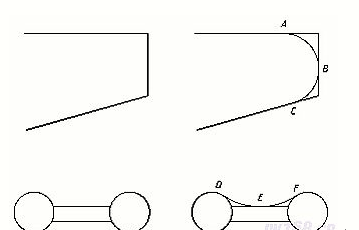
命令: _circle 指定圆的圆心或 [三点(3P)/两点(2P)/相切、相切、半径(T)]: _3p
指定圆上的第一个点: _tan 到 //在A点处拾取线段
指定圆上的第二个点: _tan 到 //在B点处拾取线段
指定圆上的第三个点: _tan 到 //在C点处拾取线段
命令: //重复命令
命令: _circle 指定圆的圆心或 [三点(3P)/两点(2P)/相切、相切、半径(T)]: _3p
指定圆上的第一个点: _tan 到 //在D点处拾取圆弧
指定圆上的第二个点: _tan 到 //在E点处拾取线段
指定圆上的第三个点: _tan 到 //在F点处拾取圆弧
再用TRIM命令修剪多余的圆弧,就获得了图中的右图。
三、过圆弧外一点作圆弧的切线
过圆弧外一点作圆弧的切线,用LINE命令结合切点捕捉(TAN)来绘制图中的切线。具体作图过程如下。
命令: _line 指定第一点: _tan 到 //在A点处拾取圆弧
指定下一点或 [放弃(U)]: _tan 到 //在B点处拾取圆弧,画出了两圆的公切线
指定下一点或 [放弃(U)]:
命令: _line 指定第一点:
指定下一点或 [放弃(U)]: //在屏幕上拾取C点
指定下一点或 [放弃(U)]: _tan到 //在D点处拾取圆弧
结果如下图所示:
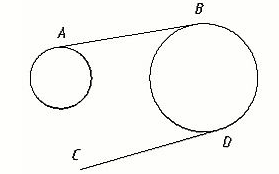
四、沿指定方向作圆弧的切线
沿指定方向作圆弧的切线,如果用LINE命令结合切点捕捉(TAN)来绘图是无法画出这条切线的。我们用LINE命令结合ROTATE命令和OFFSET命令来画出指定方向的切线,具体作图过程如下。
命令: _line 指定第一点: //捕捉到圆心O
指定下一点或 [放弃(U)]: //向右画一任意长度的水平线
指定下一点或 [放弃(U)]: //按回车键结束
命令: _rotate
UCS 当前的正角方向: ANGDIR=逆时针 ANGBASE=0
选择对象: 找到 1 个 //选取刚刚绘制的圆弧
选择对象:
指定基点: //选取圆心O
指定旋转角度或 [参照(R)]: 45
命令: _offset //画平行线
指定偏移距离或 [通过(T)] <通过>: 30
选择要偏移的对象或 <退出>: //选取旋转后的直线
指定点以确定偏移所在一侧: //在直线的右下方单击一点
选择要偏移的对象或 <退出> //按回车键结束
命令:
结果如下图左图所示。再删除多余的线段结果如下图右图所示。
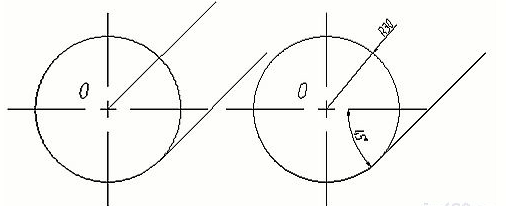
以上就是在浩辰CAD绘制圆弧中直线的绘制和圆弧连接的绘制全部操作过程,看起来过程有点多,其实操作起来很简单的,可以动手试试。
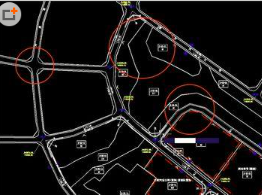
2019-10-08
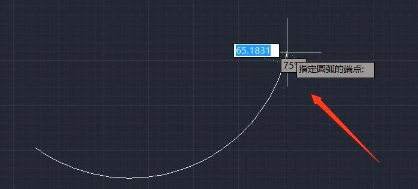
2019-10-08

2019-10-08

2019-10-08
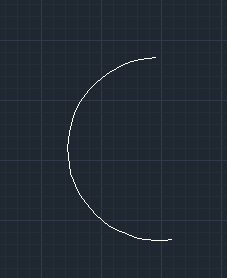
2019-10-08
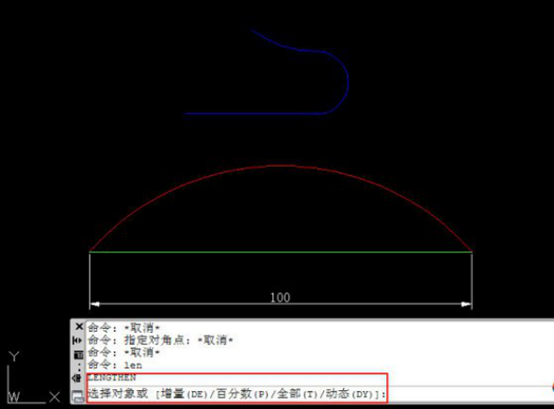
2019-09-03
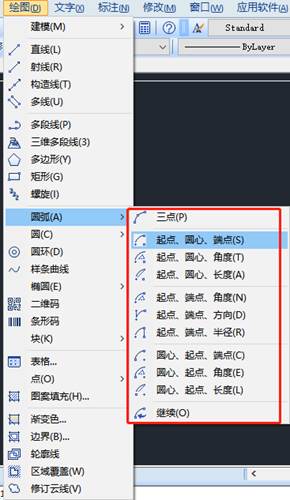
2019-07-29
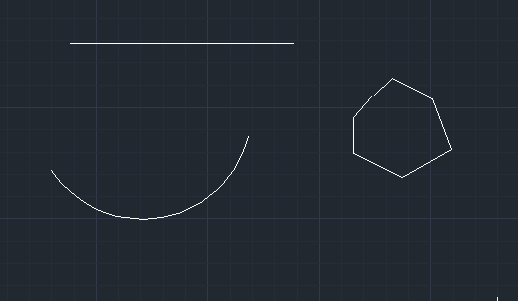
2019-07-11
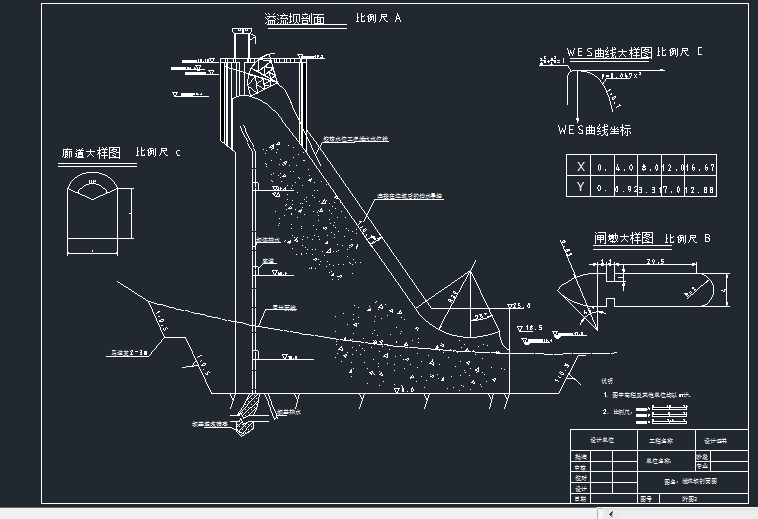
2019-06-26

2019-06-24
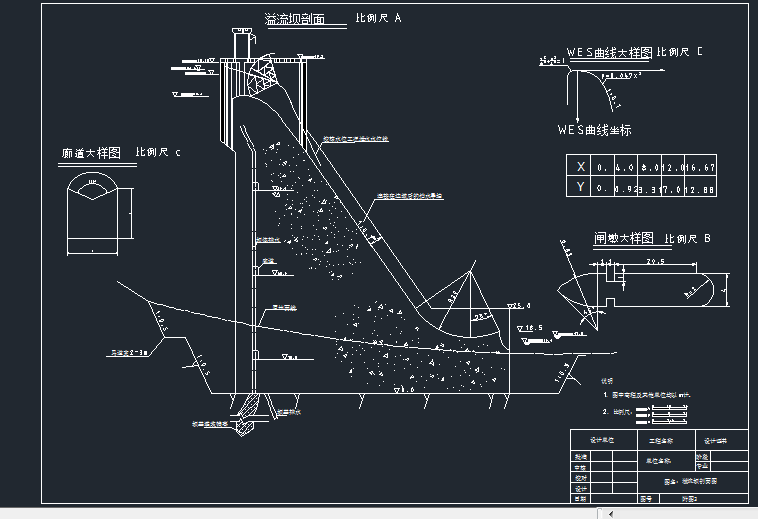
2019-06-06

2019-06-03
